windows版本的u盘里面出现了乱码怎样删除
更新时间:2021-03-12 15:23:57作者:xinxin
在日常使用windows版本版本系统办公或者学习的时候,难免需要使用到u盘工具来进行数据之间的传输,这时有些用户的u盘在windows版本系统中打开就会有可能遇到乱码的情况,那么windows版本的u盘里面出现了乱码怎样删除呢?这里小编就来教大家删除u盘乱码的操作方法。
具体方法:
1、出现这一个问题可能有2个原因,其中一个就是中了病毒。如果是win10系统可以打开开始菜单,选择“设置”,如图:
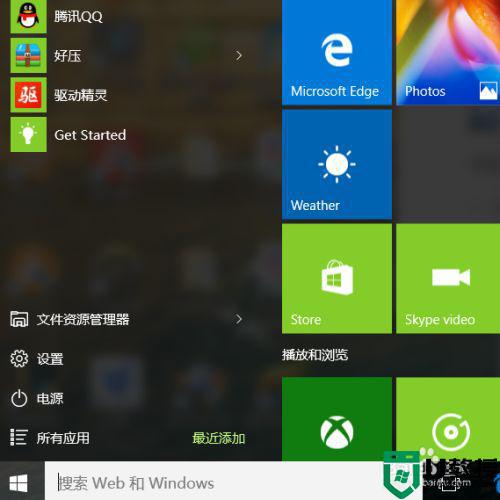
2、选择“更新与安全”
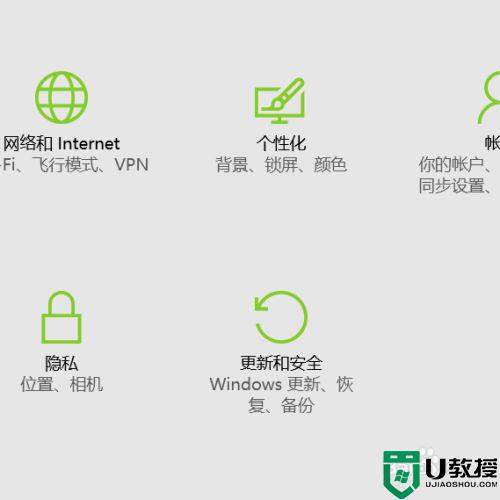
3、选择windows Defender
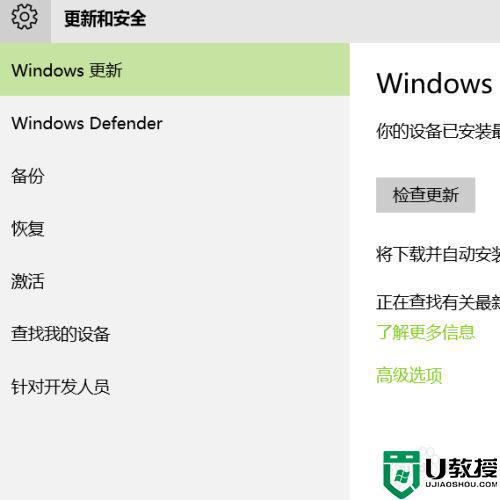
4、打开windows Defender
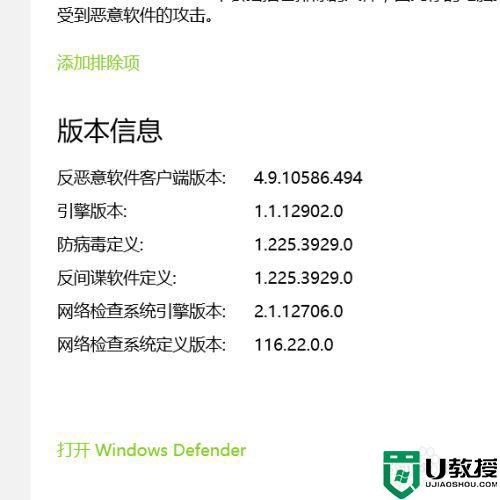
5、选择立即扫描进行全盘杀毒。如果系统没有自带的杀毒软件可以自己去网上下载,进行杀毒。
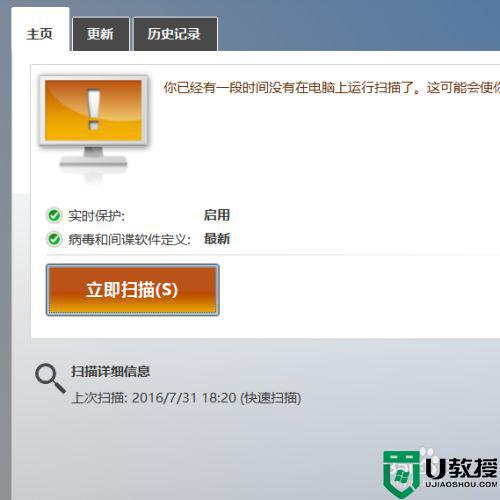
修复U盘坏道
1、插入U盘,打开我的电脑(计算机)
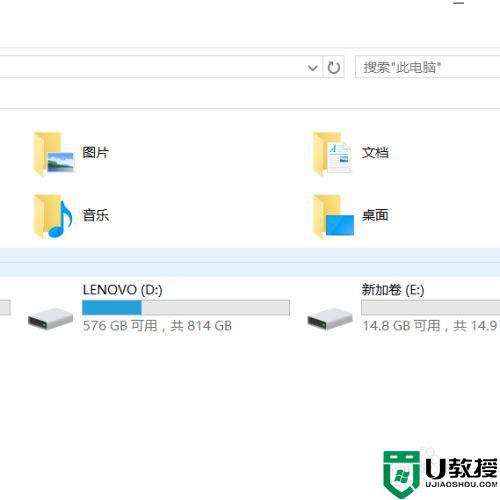
2、选择“属性”,进入后如图:
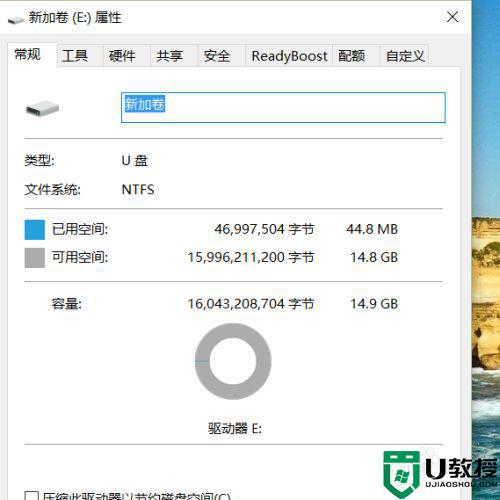
3、选择工具里的查错功能进行查错。选择“检查”
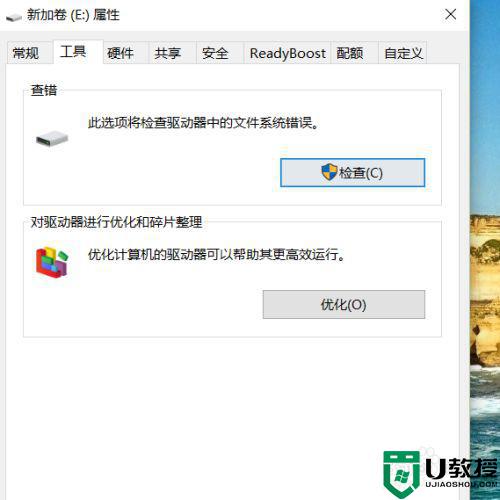
4、选择“自动修复文件系统错误”和“扫描并尝试恢复坏扇区”,然后开始就行了。
以上就是小编教大家的删除u盘乱码的操作方法了,还有不清楚的用户就可以参考一下小编的步骤进行操作,希望能够对大家有所帮助。
相关教程:
windows无法格式化u盘
windows版本的u盘里面出现了乱码怎样删除相关教程
- 怎么样删除u盘里乱码的文件 u盘里的文件乱码无法删除怎么办
- 优盘里面出现乱码怎么办 u盘乱码怎么解决
- 优盘里的乱码文件怎么删掉 u盘乱码文件怎么删除
- 怎么把u盘里的乱码文档删除 u盘里的文件乱码无法删除怎么办
- 怎么把u盘里的乱码文档删除 u盘里的文件变成乱码怎么删除
- 优盘里乱码文件怎么删除 如何删除优盘乱码的文件
- 如何删除u盘乱码的文件 怎么删除u盘里删不掉的乱码文件
- u盘出现乱码可以修复吗 u盘出现了乱码的两种修复方法
- 如何删除u盘里面的文件 u盘怎么删除里面的文件
- 优盘里有病毒乱码怎么删除 优盘里有病毒如何彻底删除
- u盘下载歌曲怎么改成mp3格式
- u盘怎么格式化
- 为什么一打开u盘就让格式化
- 如何实现U盘低格
- U盘有病毒怎么办
- U盘提示格式化怎么修复

